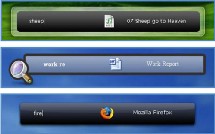
Pour cette raison il existe des quantités d’utilitaires de lancement d’applications, en anglais launcher ! J’en ai essayé des tas et il y a toujours un petit problème.
Je viens d’en trouver un pas mal du tout car très rapide, très simple et très efficace. Il s’appelle Launchy et s’acquitte parfaitement de sa tâche, à savoir vous aider à lancer rapidement un programme.
Son utilisation est simplissime. Après l’avoir installé vous tapez Alt+Espace, où que vous soyez dans Windows ( sur le bureau, dans un autre programme etc.) Une fenêtre apparaît dans laquelle vous tapez les premières lettres du programme par exemple : Winword ou Excel. Apparaissent alors tous les raccourcis ou programmes qui correspondent à votre requête. Vous choisissez, avec les flèches, celui que vous voulez et vous appuyez sur Entrée. Si vous changez d’avis appuyez simplement sur Escape pour faire disparaître Launchy.
C’est tout ! Le programme est lancé et la fenêtre Launchy disparaît jusqu’à ce que vous ayez à nouveau besoin de ce sympathique utilitaire.
Pour ajuster les paramètres cliquez droit sur la fenêtre Launchy :
Vous pouvez changer :
Skins : les différents thèmes graphiques
Directories : les répertoires qui seront indexés par Launchy. Par défaut seul le répertoire Mes Documents est concerné mais vous pouvez ajouter tous les répertoires que vous voulez. Vous pouvez aussi ajouter les extensions de noms de fichiers souhaitées. Par défaut seul .lnk (link=lien) est prise en compte. Vous pouvez donc ajouter .wma, .ogg, .pdf etc. Par exemple si vous avez un répertoire \Mp3qui contient tous vos Mp3, il suffit de le rajouter dans la liste, avec l’extension Mp3, et vous pourrez lancer Georgia On my mind en tapant simplement Georgia dans Launchy. Génial, non ?
Attention : l’extension souhaitée est à entrer dans la fenêtre située juste au dessus de Add (Ajouter) et pas en dessous de File Type (type de fichier) ! Remove sert à enlever une extension.
Hotkey : pour changer la commande de lancement ( par défaut Alt+Espace)
Advanced options : Options avancées.
Mode portable si vous voulez utiliser Launchy sur votre clé Usb
Always Display : pour afficher en permanence la fenêtre Launchy
Alway on top : Pour que la fenêtre Launchy soit toujours au dessus des autres
Number of results : nombre de résultats affichés (10 par défaut)
Minutes between index scan : Minutes entre les indexations automatiques (par défaut 20)
Rebuild index : reconstruit l’index à la demande.
Voila un utilitaire comme je les aime. Evidement il est en anglais mais nul besoin d’être expert dans la langue de Bill Gates pour utiliser ce petit bijou. A télécharger à l’adresse : Launchy
Je viens d’en trouver un pas mal du tout car très rapide, très simple et très efficace. Il s’appelle Launchy et s’acquitte parfaitement de sa tâche, à savoir vous aider à lancer rapidement un programme.
Son utilisation est simplissime. Après l’avoir installé vous tapez Alt+Espace, où que vous soyez dans Windows ( sur le bureau, dans un autre programme etc.) Une fenêtre apparaît dans laquelle vous tapez les premières lettres du programme par exemple : Winword ou Excel. Apparaissent alors tous les raccourcis ou programmes qui correspondent à votre requête. Vous choisissez, avec les flèches, celui que vous voulez et vous appuyez sur Entrée. Si vous changez d’avis appuyez simplement sur Escape pour faire disparaître Launchy.
C’est tout ! Le programme est lancé et la fenêtre Launchy disparaît jusqu’à ce que vous ayez à nouveau besoin de ce sympathique utilitaire.
Pour ajuster les paramètres cliquez droit sur la fenêtre Launchy :
Vous pouvez changer :
Skins : les différents thèmes graphiques
Directories : les répertoires qui seront indexés par Launchy. Par défaut seul le répertoire Mes Documents est concerné mais vous pouvez ajouter tous les répertoires que vous voulez. Vous pouvez aussi ajouter les extensions de noms de fichiers souhaitées. Par défaut seul .lnk (link=lien) est prise en compte. Vous pouvez donc ajouter .wma, .ogg, .pdf etc. Par exemple si vous avez un répertoire \Mp3qui contient tous vos Mp3, il suffit de le rajouter dans la liste, avec l’extension Mp3, et vous pourrez lancer Georgia On my mind en tapant simplement Georgia dans Launchy. Génial, non ?
Attention : l’extension souhaitée est à entrer dans la fenêtre située juste au dessus de Add (Ajouter) et pas en dessous de File Type (type de fichier) ! Remove sert à enlever une extension.
Hotkey : pour changer la commande de lancement ( par défaut Alt+Espace)
Advanced options : Options avancées.
Mode portable si vous voulez utiliser Launchy sur votre clé Usb
Always Display : pour afficher en permanence la fenêtre Launchy
Alway on top : Pour que la fenêtre Launchy soit toujours au dessus des autres
Number of results : nombre de résultats affichés (10 par défaut)
Minutes between index scan : Minutes entre les indexations automatiques (par défaut 20)
Rebuild index : reconstruit l’index à la demande.
Voila un utilitaire comme je les aime. Evidement il est en anglais mais nul besoin d’être expert dans la langue de Bill Gates pour utiliser ce petit bijou. A télécharger à l’adresse : Launchy





 Comment passer d’Intel à AMD et ne pas le regretter,
Comment passer d’Intel à AMD et ne pas le regretter,